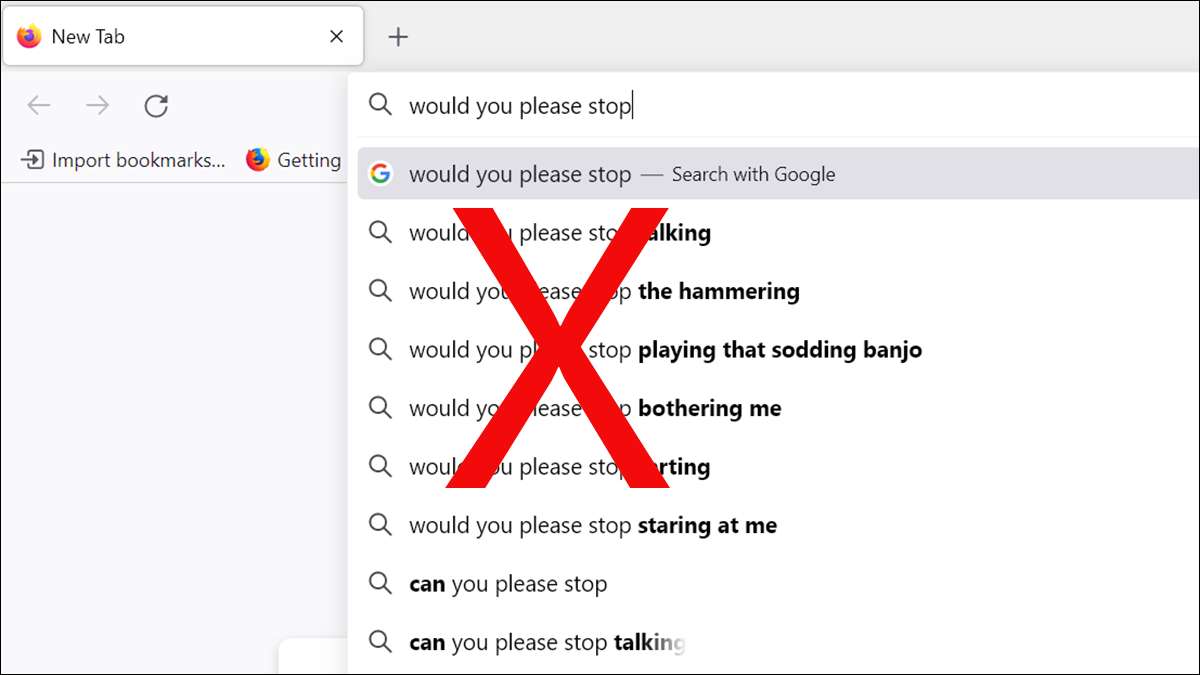
Ketika Anda mengetik kueri pencarian di bilah alamat Mozilla Firefox, Anda melihat berbagai saran pencarian muncul di bawah permintaan Anda. Jika Anda tidak menemukan saran ini bermanfaat, Anda dapat mematikannya. Kami akan menunjukkan caranya.
Firefox memberi Anda opsi
Di Firefox, Anda dapat menonaktifkan saran pencarian bilah alamat untuk Setiap mesin pencari yang Anda gunakan . Ini termasuk Google, Bing, DuckDuckGo, dan mesin pencari lainnya yang mungkin Anda tambahkan.
Selain itu, Anda dapat mematikan saran pencarian secara selektif. Ini berarti Anda dapat terus mendapatkan saran di, katakanlah, jendela pribadi, sambil memblokirnya di Windows biasa.
TERKAIT: Cara menambahkan mesin pencari ke browser web Anda
Matikan saran pencarian di Firefox di desktop
Untuk menonaktifkan saran pencarian yang tidak diinginkan di Firefox pada komputer Windows, Mac, Linux, atau Chromebook Anda, pertama, buka Firefox di komputer Anda.
Di sudut kanan atas Firefox, klik tiga garis horizontal.
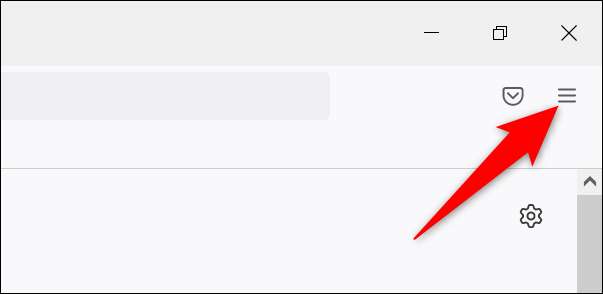
Dari menu yang terbuka setelah mengklik tiga garis horizontal, pilih "Pengaturan."
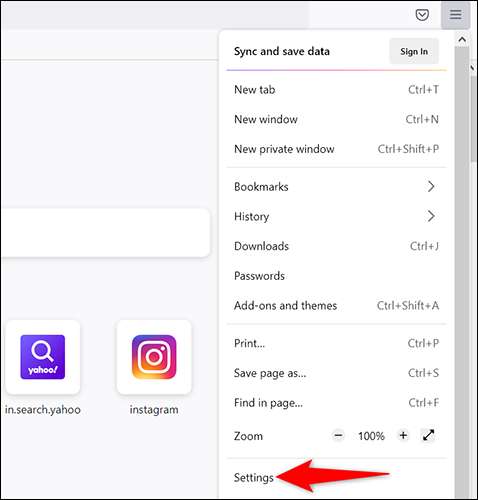
Pada halaman "Pengaturan", dari bilah samping ke kiri, pilih "Search."
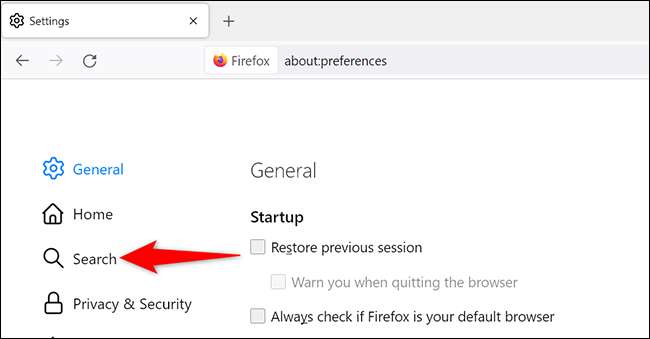
Di panel kanan, gulir ke bawah ke bagian "Saran Pencarian". Di bagian ini, nonaktifkan opsi "Tampilkan Saran Pencarian di Hasil Bilah Alamat".
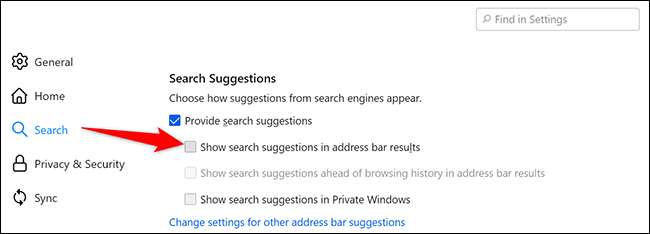
Tip: Untuk menonaktifkan saran lain di bilah alamat, seperti saran Sejarah Penjelajahan, klik opsi "Ubah Pengaturan untuk Saran Bilah Alamat Lainnya" dan kemudian konfigurasikan opsi di sana.
Untuk menonaktifkan saran pencarian di Windows Pribadi Firefox, matikan opsi "Tampilkan Saran Pencarian di Windows Pribadi". Jika opsi ini dimatikan, Anda tidak perlu melakukan apa pun.
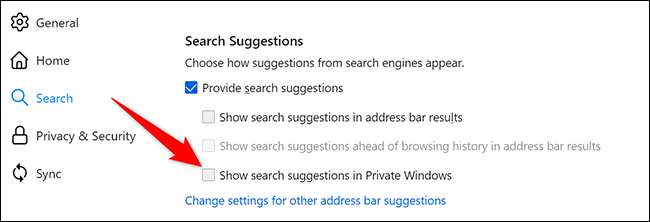
Firefox akan secara otomatis menyimpan perubahan Anda.
Dan hanya itu. Mulai sekarang, Anda tidak akan terganggu dengan saran otomatis sambil mengetikkan kueri di bilah alamat Firefox. Anda juga bisa Nonaktifkan ekstensi yang direkomendasikan di Firefox Jika itu mengganggu Anda juga.
TERKAIT: Cara menonaktifkan ekstensi yang direkomendasikan di Firefox
Matikan saran pencarian di Firefox di Android
Untuk menonaktifkan saran pencarian di aplikasi Android Firefox, buka aplikasi Firefox di ponsel Anda.
Di sudut kanan atas Firefox, ketuk tiga titik.
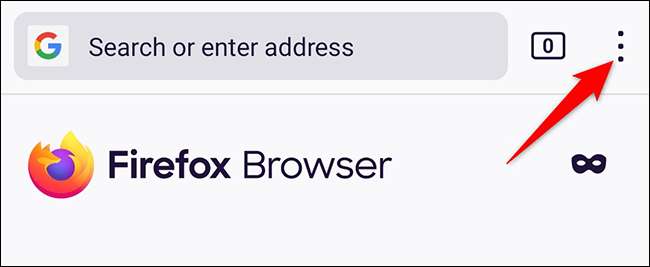
Dari menu tiga titik, pilih "Pengaturan."
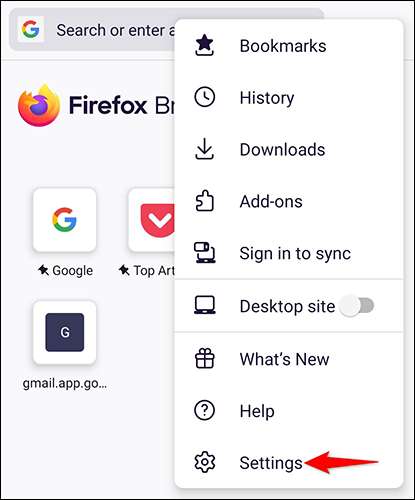
Pada halaman "Pengaturan", pilih "Cari."
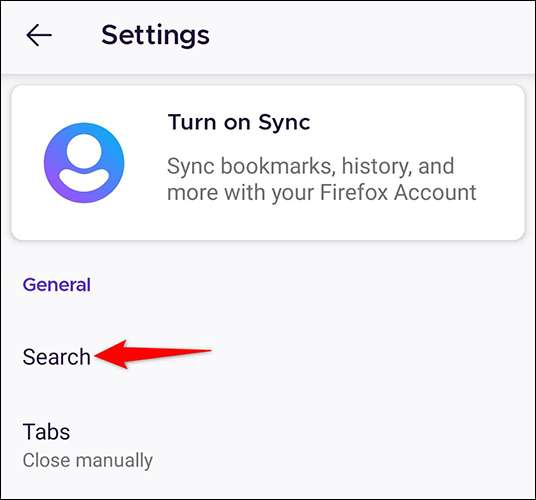
Gulir halaman "Cari" yang terbuka sepenuhnya. Di bagian bawah, nonaktifkan opsi "Tampilkan Saran Pencarian".
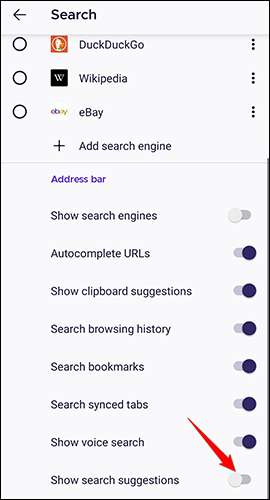
Dan Anda sudah siap. Anda tidak akan lagi melihat saran pencarian di Firefox di ponsel Anda.
Apakah Anda tahu Anda bisa Ambil Screenshot Jendela Incognito di Firefox di android?
TERKAIT: Cara Mengambil Screenshot di tab Incognito Chrome dan Firefox di Android
Matikan saran pencarian di Firefox di iPhone dan iPad
Anda dapat menyingkirkan saran pencarian di Firefox di iPhone dan iPad Anda juga.
Untuk melakukan itu, pertama, luncurkan Firefox di ponsel Anda. Di sudut kanan bawah Firefox, ketuk tiga garis horizontal.
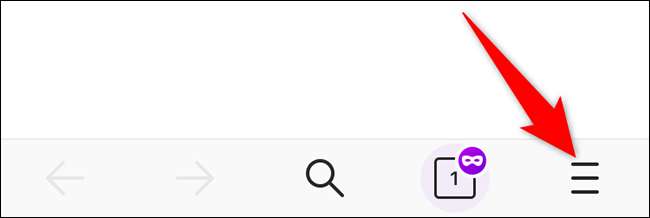
Dari menu yang muncul setelah mengetuk tiga garis horizontal, pilih "Pengaturan."
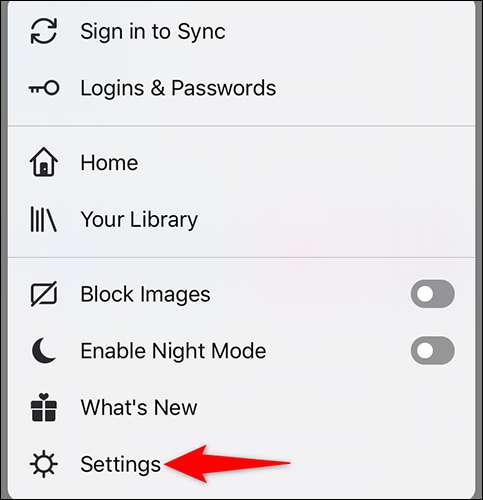
Pada halaman "Pengaturan", ketuk "Cari."
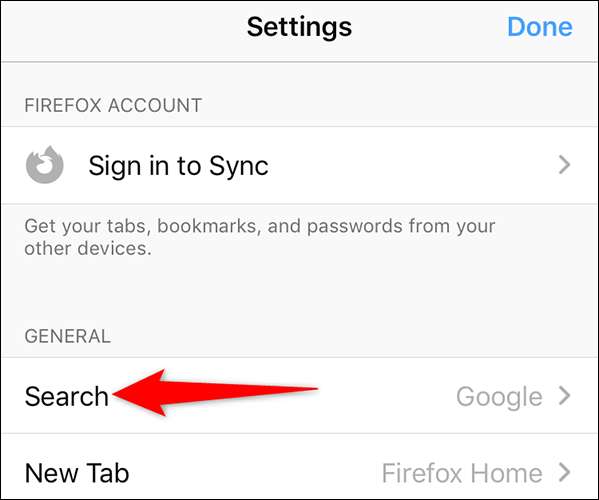
Di menu "Cari", beralih dari opsi "Tampilkan Saran Pencarian".
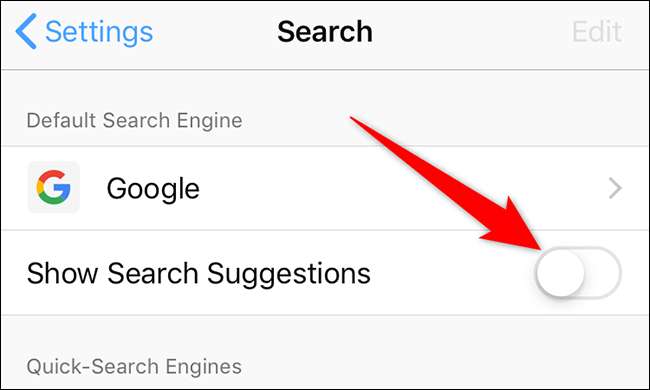
Dan Anda telah berhasil membebaskan diri dari saran otomatis yang mengganggu di Firefox!
Apakah Anda di Chrome dan ingin Nonaktifkan saran pencarian gambar ? Anda dapat melakukannya dengan beberapa klik mudah!
TERKAIT: Cara Menonaktifkan Gambar dalam Saran Pencarian Bilah Alamat Chrome


![[Update: Mozilla Fixes Its Documentation] Firefox Now Sends Your Address Bar Keystrokes to Mozilla](https://cdn.thefastcode.com/static/thumbs/-update-mozilla-fixes-its-documentation-firefox-now-sends-your-address-bar-keystrokes-to-mozilla.jpg)




